
Móviles
Los mejores móviles resistentes al agua
Te contamos cuáles son los mejores móviles resistentes al agua que puedes comprar ahora mismo y disfrutar en verano y todo el año.

Contenido
Apple Music se ha posicionado como una de las mejores alternativas a Spotify. Una plataforma de música en streaming que presume de una interfaz muy amigable, un catálogo fuera de toda duda y una calidad que supera, y mucho, a Spotify. Y hoy aprenderás cómo crear listas de reproducción en Apple Music.
De esta manera, vas a poder crear tus propias listas de reproducción personalizada con los temas que más te gusten. Una lista para entrenar, otra para trabajar... Opciones no te van a faltar.

También te puede interesar: cómo crear tu propio podcast paso a paso
Antes de mostrarte cuáles son los pasos a seguir para crear listas de reproducción en Apple Music, vamos a explicarte las razones por las que esta aplicación de música en streaming es una mejor opción que Spotify.
Para empezar, Apple Music presume de un catálogo que incluye más de 75 millones de canciones, por lo que cuentas con un abanico a tu alcance que no tiene nada que envidiar a su rival. Pero hay una ventaja notable en Apple Music que marca la diferencia con Spotify: su calidad de sonido.
Ambos servicios ofrecen alta calidad de audio, pero Apple Music tiene la ventaja de ofrecer audio sin pérdida para aquellos que buscan la mayor fidelidad posible. Principalmente, porque Apple Music utiliza el formato AAC (Advanced Audio Codec) con una tasa de bits máxima de 256 kbps.
Y no solo eso, ya que trabaja con audio Lossless o sín pérdida. El audio sin pérdida puede llegar hasta 24 bits a 192 kHz, aunque necesitarás un equipo compatible para aprovechar esta alta calidad. En tu teléfono no notarás diferencia, pero en una barra de sonido o equipo dedicado con amplificador y altavoces, el sonido será notablemente más nítido que en Spotify.
Spotify trabaja con ormato Ogg Vorbis y ofrece diferentes tasas que varían desde 24 kbps (baja calidad) hasta 320 kbps (muy alta calidad). Claro que Spotify suena bien, pero no se puede comprar con Apple Music.
La plataforma ha anunciado que en un “futuro” llegará Spotify HiFi, pero de momento no tenemos una fecha, y encima costará el doble que la versión premium de Spotify, partiendo de los 19,99 euros. Y Apple Music lo incluye en su suscripción de 9,99 euros, por lo que vale mucho más la pena.
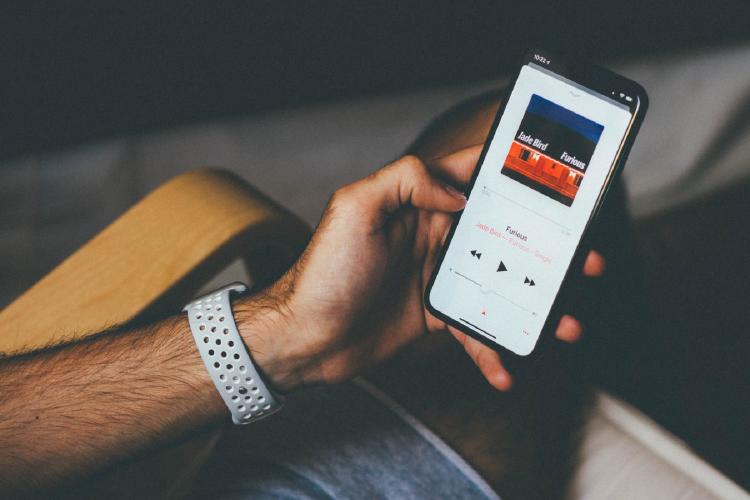
Ahora que ya sabes las ventajas de Apple Music respecto a Spotify, vamos a mostrarte los pasos a seguir a la hora de crear una lista de reproducción en esta plataforma musical de Apple.
En un iPhone o Android
En un MacBook u ordenador con MacOS
En un PC con Windows:
Como habrás podido comprobar, crear listas de reproducción en Apple Music no reviste mayor misterio, por lo que sigue este tutorial para exprimir al máximo tu suscripción.
Desde LlamaYa esperamos haberte ayudado a controlar mejor esta aplicación y poder crear listas de reproducción en Apple Music sin mayor dificultad y desde cualquier dispositivo.